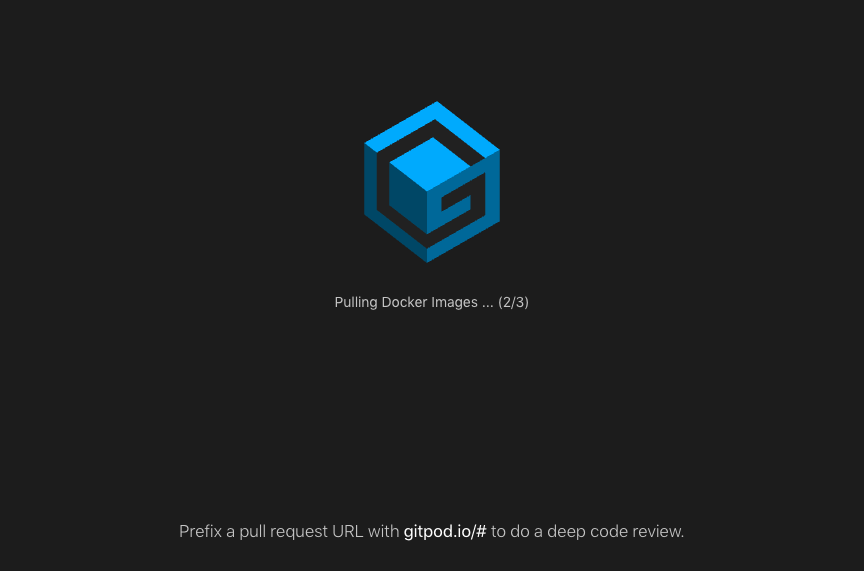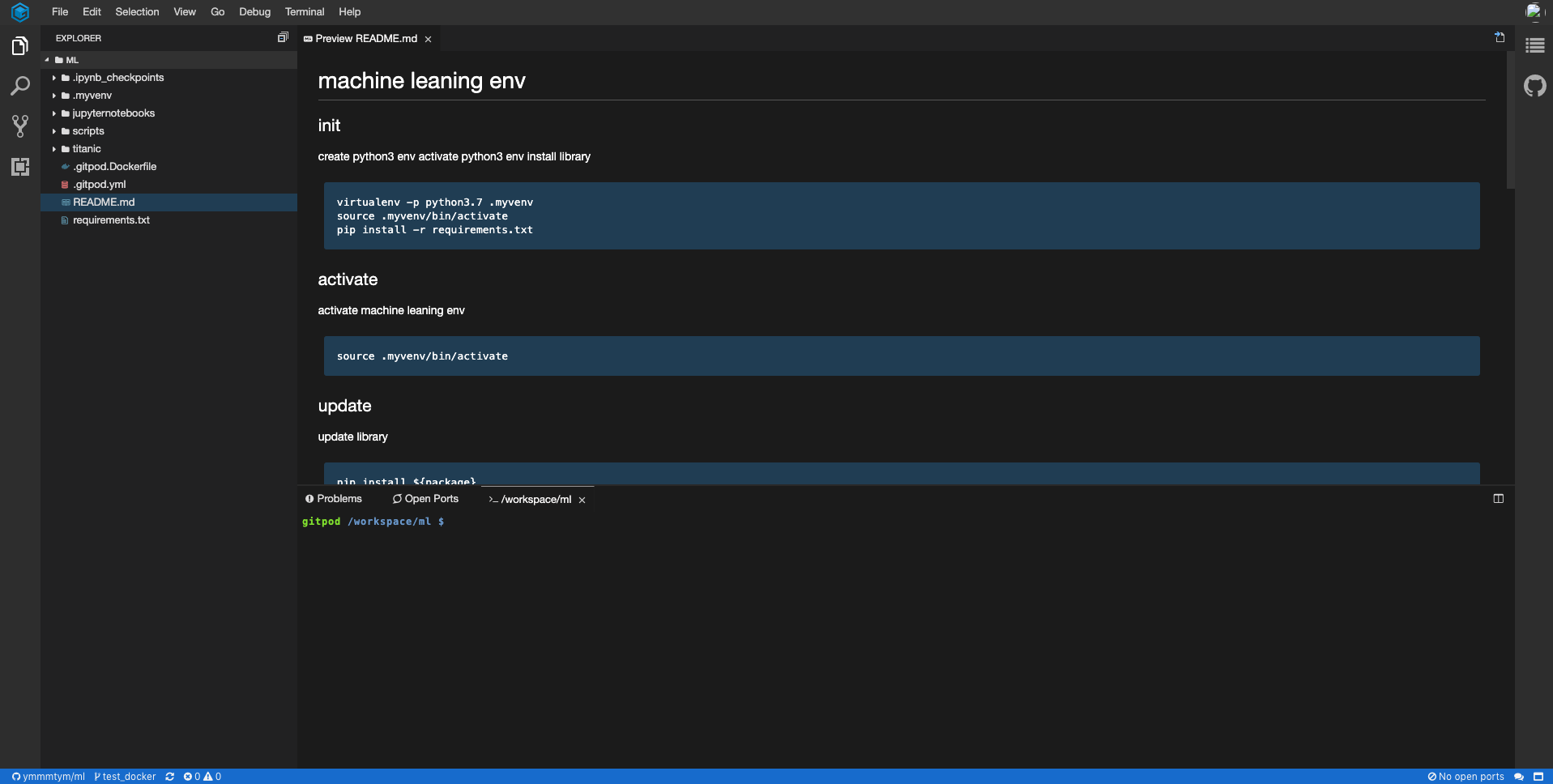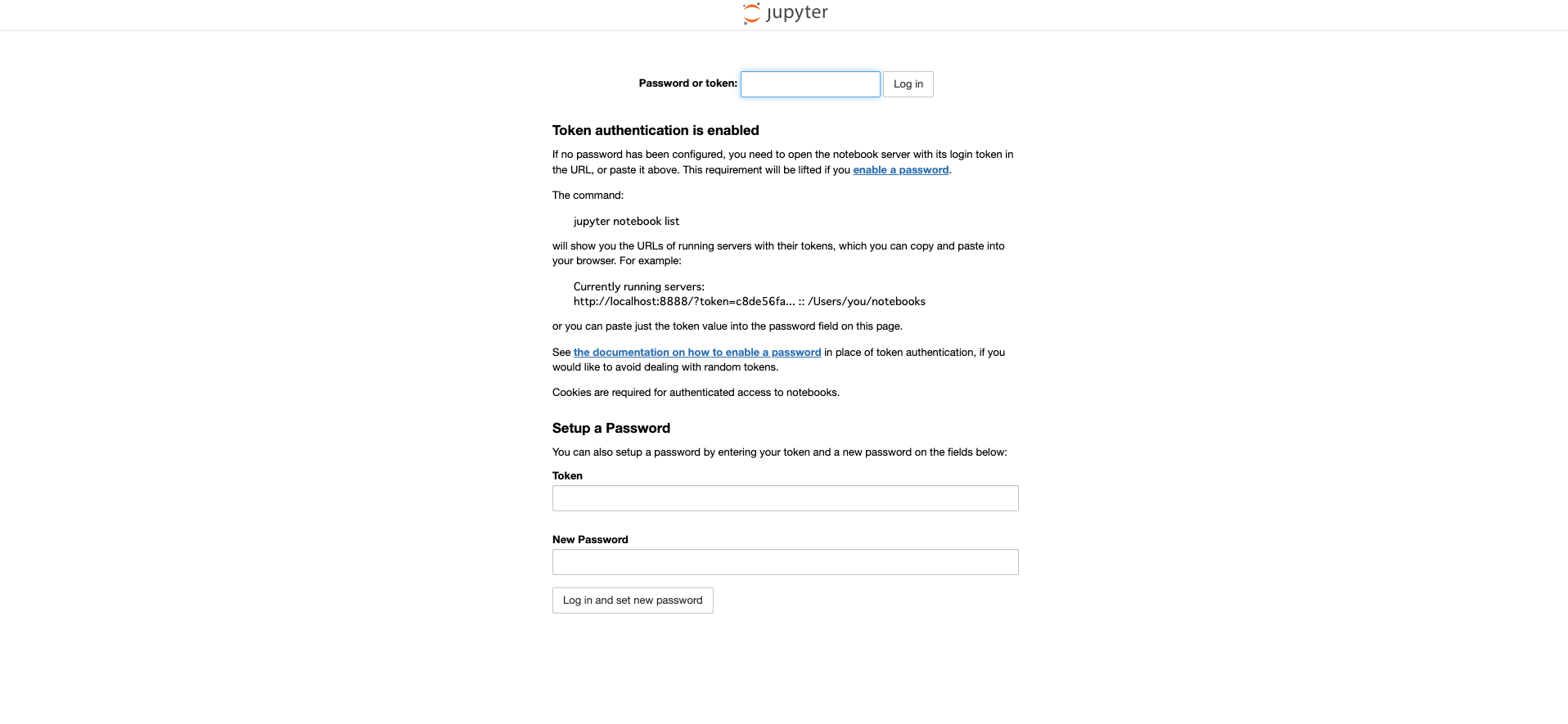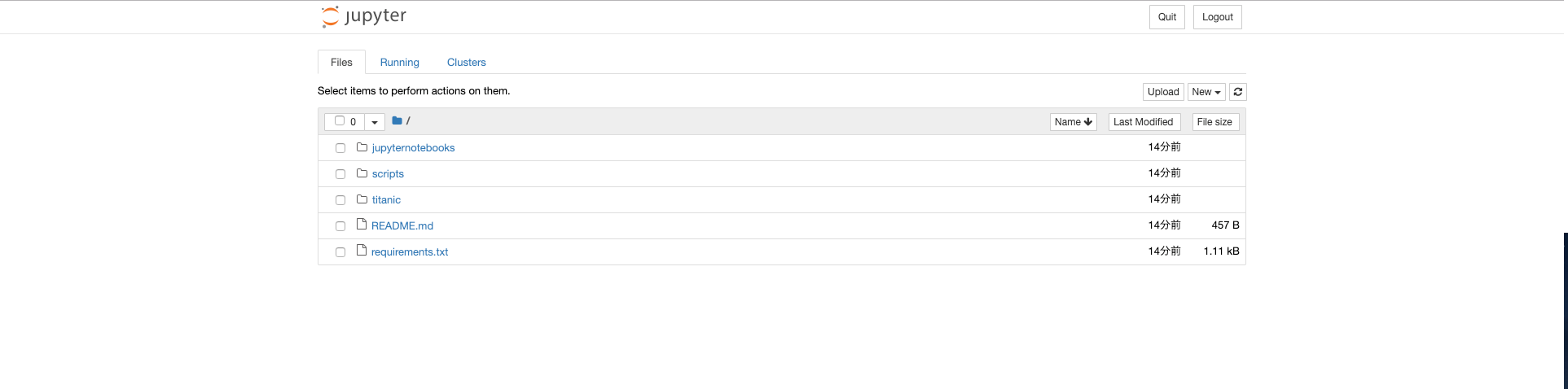はじめに
gitpodとは、githubのリポジトリをworkspaceとして読み込むクラウドIDEです.
dockerでVScodeのようなIDEを動かしているようです.
公式ドキュメント
https://www.gitpod.io/docs/
gitpodの特徴
- 月100時間まで無料
- ブラウザとGitHubアカウントがあれば利用できる
- 開くディレクトリのtreeを指定できる
- VScodeライクで使える
構築する開発環境
今回は以下のような機械学習環境を構築していきます.
- python3.7のdocker imageを元に
- pipで機械学習関連のライブラリをインストールして
- jupyternotebookでkaggleのtitanicをやってみる
gitpodで使用するリポジトリ
(2つ使う理由は後述)
gitpodを使ってみよう
使用するgithubのリポジトリを開き、URLの頭にgitpod.io/#をつける ←これだけ!
ちなみに、chrome拡張機能をインストールすれば、1クリックで開けます

今回使用する2つのリポジトリについての違い
結論からいうと、test treeでは環境構築に失敗したためtest_docker treeを使用しました。
test tree
デフォルトで設定されるgitpodのdocker環境のリポジトリ
この環境でvirtualenvで作成したpython仮想環境を読み込もうとしたが、ダメでした.
(python仮想環境をコンテナにCOPYしても、コンテナ内では参照されないみたいです)
gitpod /workspace/ml $ cat /etc/os-release
NAME="Ubuntu"
VERSION="19.04 (Disco Dingo)"
ID=ubuntu
ID_LIKE=debian
PRETTY_NAME="Ubuntu 19.04"
VERSION_ID="19.04"
HOME_URL="https://www.ubuntu.com/"
SUPPORT_URL="https://help.ubuntu.com/"
BUG_REPORT_URL="https://bugs.launchpad.net/ubuntu/"
PRIVACY_POLICY_URL="https://www.ubuntu.com/legal/terms-and-policies/privacy-policy"
VERSION_CODENAME=disco
UBUNTU_CODENAME=disco
gitpod /workspace/ml $ python -V
Python 2.7.15
gitpod /workspace/ml $ source .myvenv/bin/activate
(.myvenv) gitpod /workspace/ml $ python -V
Python 2.7.15
3系になっておらず、pipのライブラリもインストールされていない
test_docker tree
test treeに以下の2ファイルを追加しました.
- .gitpod.Dockerfile
- .gitpod.yml
FROM python:3.7
USER root
COPY ["requirements.txt", "/requirements.txt"]
RUN pwd
RUN apt-get -y update && \
pip install --upgrade pip && \
pip install --upgrade setuptools && \
pip install -r requirements.txt
(コンテナbuild時のデフォルトpathは/なので、そこにrequirements.txtをcopyする)
image:
file: .gitpod.Dockerfile
ports:
- port: 8080
onOpen: open-preview
- port: 8888
onOpen: open-browser
(jupyternotebookが使えるように、port8888を使用)
2つのファイルを追加することにより、gitpodの環境を設定できるようになります.
test_dockerリポジトリでgitpodを使う
それでは、URLの頭にgitpod.io/#をつけてみてください.
初回時の注意点として、
無事にVScode(みたいなやつ)が起動されれば完了です.
それでは、terminalからjupyter notebook --ip=*コマンドを打ってみましょう.
gitpod /workspace/ml $ jupyter notebook --ip=*
[W 07:34:17.085 NotebookApp] WARNING: The notebook server is listening on all IP addresses and not using encryption. This is not recommended.
[I 07:34:17.088 NotebookApp] Serving notebooks from local directory: /workspace/python_env
[I 07:34:17.088 NotebookApp] Jupyter Notebook 6.4.0 is running at:
[I 07:34:17.088 NotebookApp] https://f6dd9c78-9281-4225-bec5-a2c05a810209.ws-ap0.gitpod.io:8888/?token=e4acea7f5f530d16bf660f914e13d8308fc2cc33ac5fffc1
[I 07:34:17.088 NotebookApp] or http://127.0.0.1:8888/?token=eb377d6f673c4f5ec0fe4ca5b994f5956be12be6dbb8c6a4
[I 07:34:17.088 NotebookApp] Use Control-C to stop this server and shut down all kernels (twice to skip confirmation).
[C 07:34:17.093 NotebookApp]
To access the notebook, open this file in a browser:
file:///home/gitpod/.local/share/jupyter/runtime/nbserver-288-open.html
Or copy and paste one of these URLs:
http://f6dd9c78-9281-4225-bec5-a2c05a810209.ws-ap0.gitpod.io:8888/?token=eb377d6f673c4f5ec0fe4ca5b994f5956be12be6dbb8c6a4
or http://127.0.0.1:8888/?token=eb377d6f673c4f5ec0fe4ca5b994f5956be12be6dbb8c6a4
ポップアップがブロックされていなければ、別タブでjupyter notebookが開きます.
もしくは、「Open Browser」をクリック
もしくは https://8888-f6dd9c78-9281-4225-bec5-a2c05a810209.ws-ap0.gitpod.io/login にアクセス
ログイン画面が表示されるので、tokenを入力します.
今回は下記のようにterminalに表示されているので、
http://localhost:8888/?token=eb377d6f673c4f5ec0fe4ca5b994f5956be12be6dbb8c6a4
こちらを入力する.
eb377d6f673c4f5ec0fe4ca5b994f5956be12be6dbb8c6a4
無事にjupyter notebookが開けました!以上です.
追記
コメント頂きまして、以下を修正しました。
jupyter起動コマンドをjupyter notebook --ip=*に変更
--ip=*オプションを付けない場合、jupyter notebook上でファイルを新規作成・修正ができず、以下のエラーが返ってくることがわかりました。
[W 07:31:25.900 NotebookApp] Blocking Cross Origin API request for /api/contents. Origin: https://8888-amethyst-vicuna-c6nx02vq.ws-us11.gitpod.io, Host: localhost:8888
[W 07:31:25.900 NotebookApp] Not Found
[W 07:31:25.901 NotebookApp] 404 POST /api/contents (::1) 2.050000ms referer=https://8888-amethyst-vicuna-c6nx02vq.ws-us11.gitpod.io/tree?
デフォルトでは、アクセスできるIPアドレスはlocalhostのみで、CORS設定ではOriginが異なる場合にブロックされるようです。
今回は、アクセス元(ブラウザ)とアクセス先(workspace)のIPアドレスは同じですが、Originが異なるため発生しました。
--ip=*オプションをつけることで、上記を解決することが出来ました。
Reference
jupyternotebookを簡単に開く
https://github.com/jins-tkomoda/dash-and-jupyter-notebook-with-gitpod
python仮想環境のディレクトリを移動した結果
https://teratail.com/questions/99419